1、【插入】-【形状】-【椭圆】,画出四个不同样式但是同样高度的圆形,如图1-2
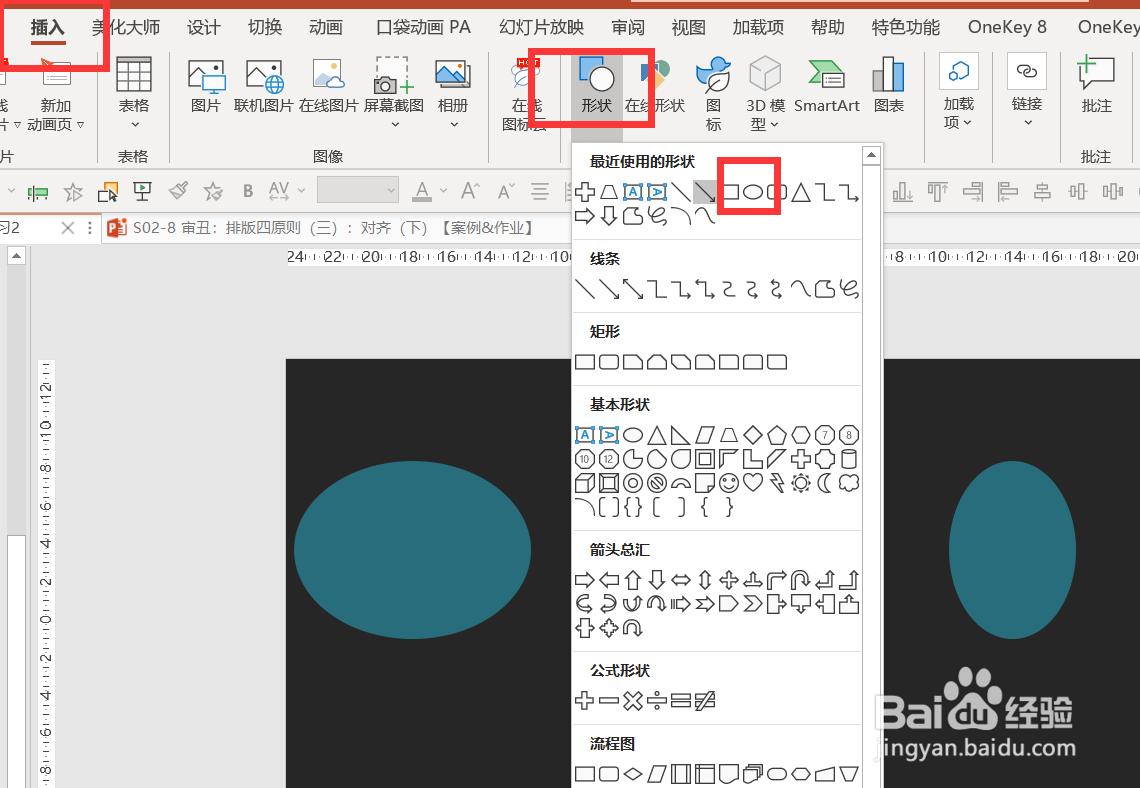
2、为方便区分,填充不同的颜色。复制一个白色圆,将白色正圆放在大椭圆上方,按Ctrl先点击大椭圆在点击白色圆-形状格式-合并形状-剪除,如图3
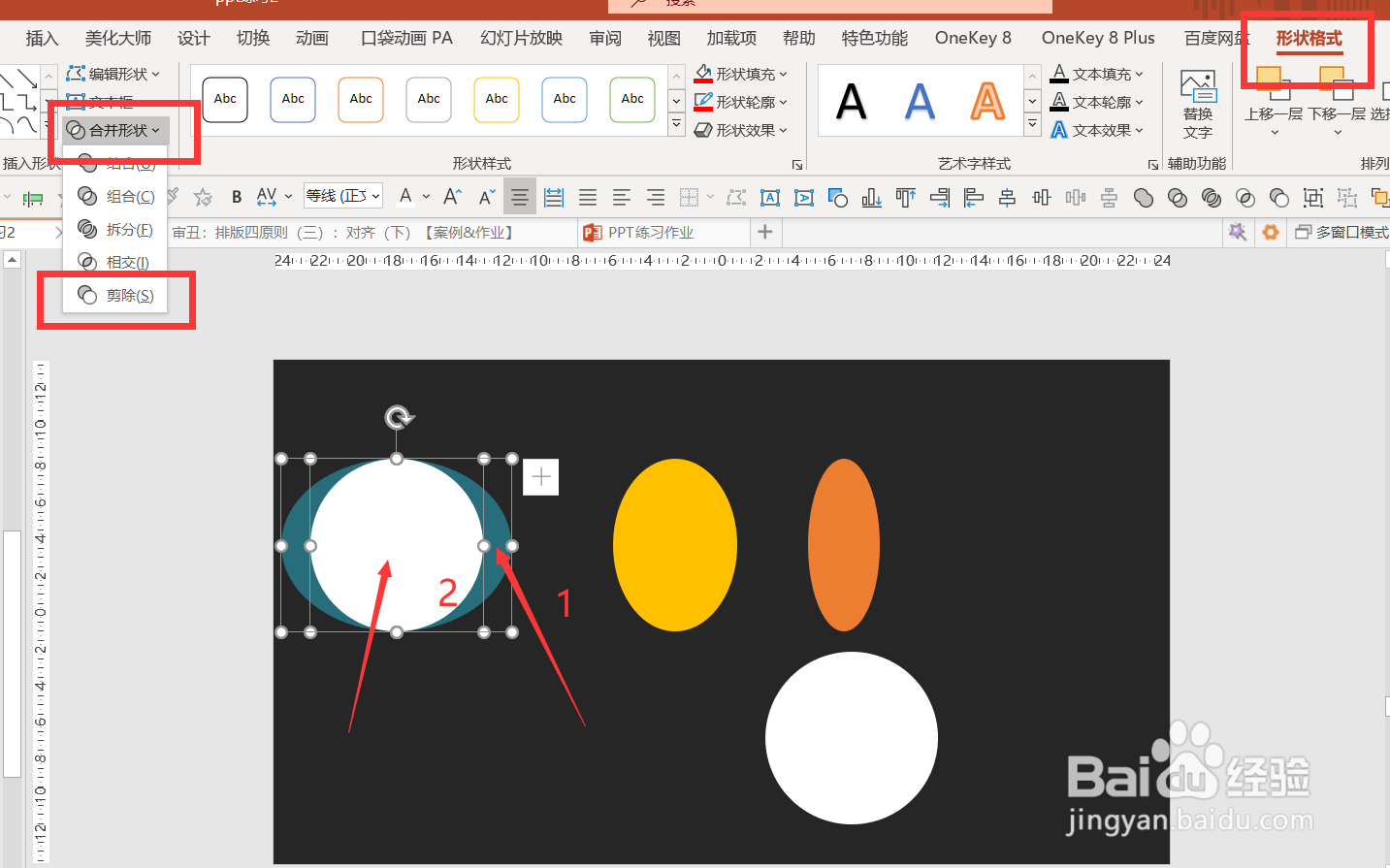
4、全选图案,右键点击设置形状格式,填充颜色为红色。调整每个图案的大小,保持空隙,如图5

6、全选图形,右键点击组合,点击形状格式,旋转,垂直翻转,如图7

8、以上就是野生PPT和大家分享的经验。如果觉得有帮助:点个赞如果想长期关注,点击右上方的【关注】如果想留着下次看,点击右边的【收藏】如果想分享,点击右边的【双箭头】如果想支持一下,点击下方的【投票】
